新买的win7系统笔记本或者台式机,出厂状态下一般都只有一个分区,那我们如何在不重装系统的情况下,调整分区呢?下面就和大家讲讲win7分区方法步骤吧。
工具/原料:
系统版本:windows7系统
品牌型号:华硕vivobook14
方法/步骤:
点击“创建并格式化硬盘分区”设置:
1、通过控制面板-系统和安全,然后点击“创建并格式化硬盘分区”;然后在存储的磁盘管理,双击打开;
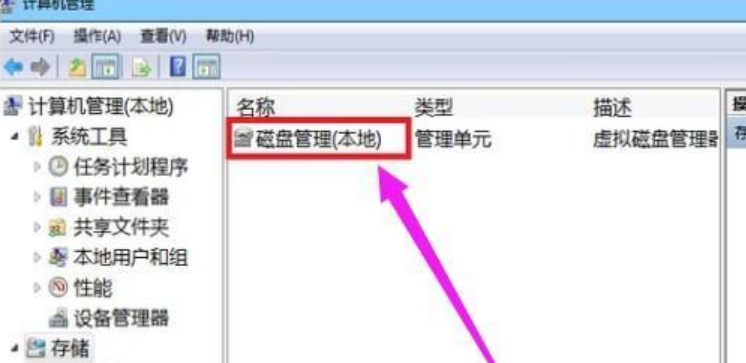
2、如果使用的电脑只有C盘和D盘,就需要新建简单卷然后分区,如果已经有好几个分区,可以选择合并分区。选择磁盘大的空间右键点击选择压缩卷;

3、在压缩的对话框中,在“输入压缩空间量”上面输入压缩的大小,然后再点击“压缩”即可完成操作;

4、如果需要将压缩卷合并到其他的磁盘的话,比如C盘。右击C盘选择“扩展卷”即可执行扩展卷向导窗口,选择可用空间的磁盘,再点击“下一步”就可以了;

总结:
1、通过控制面板-系统和安全,然后点击“创建并格式化硬盘分区”;然后在存储的磁盘管理,双击打开;
2、新建简单卷然后分区,选择磁盘大的空间右键点击选择压缩卷;
Copyright ©2018-2023 www.958358.com 粤ICP备19111771号-7 增值电信业务经营许可证 粤B2-20231006